9 подешавања приватности за иПхоне које бисте требали одмах укључити

Епл ради бољи посао од већине компанија када је у питању приватност. Али нису сва подразумевана подешавања на иПхоне-у у најбољем интересу корисника.
Епл ради бољи посао од већине компанија када је у питању приватност. Али нису сва подразумевана подешавања на иПхоне-у у најбољем интересу корисника. Неки дају предност практичности у односу на безбедност, док други претпостављају да можда делите више информација него што бисте желели.
9. Спречите Apple да прикупља дијагностичке податке
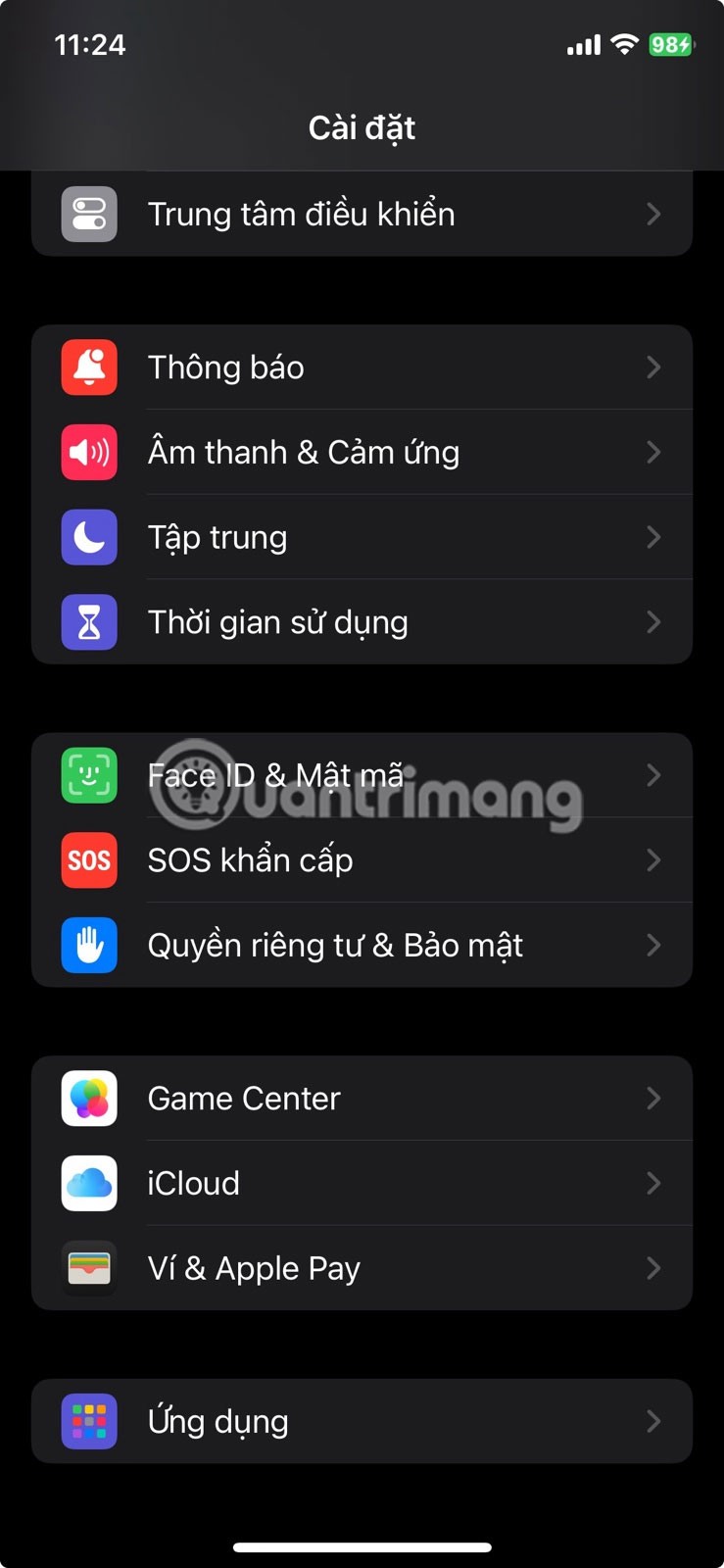
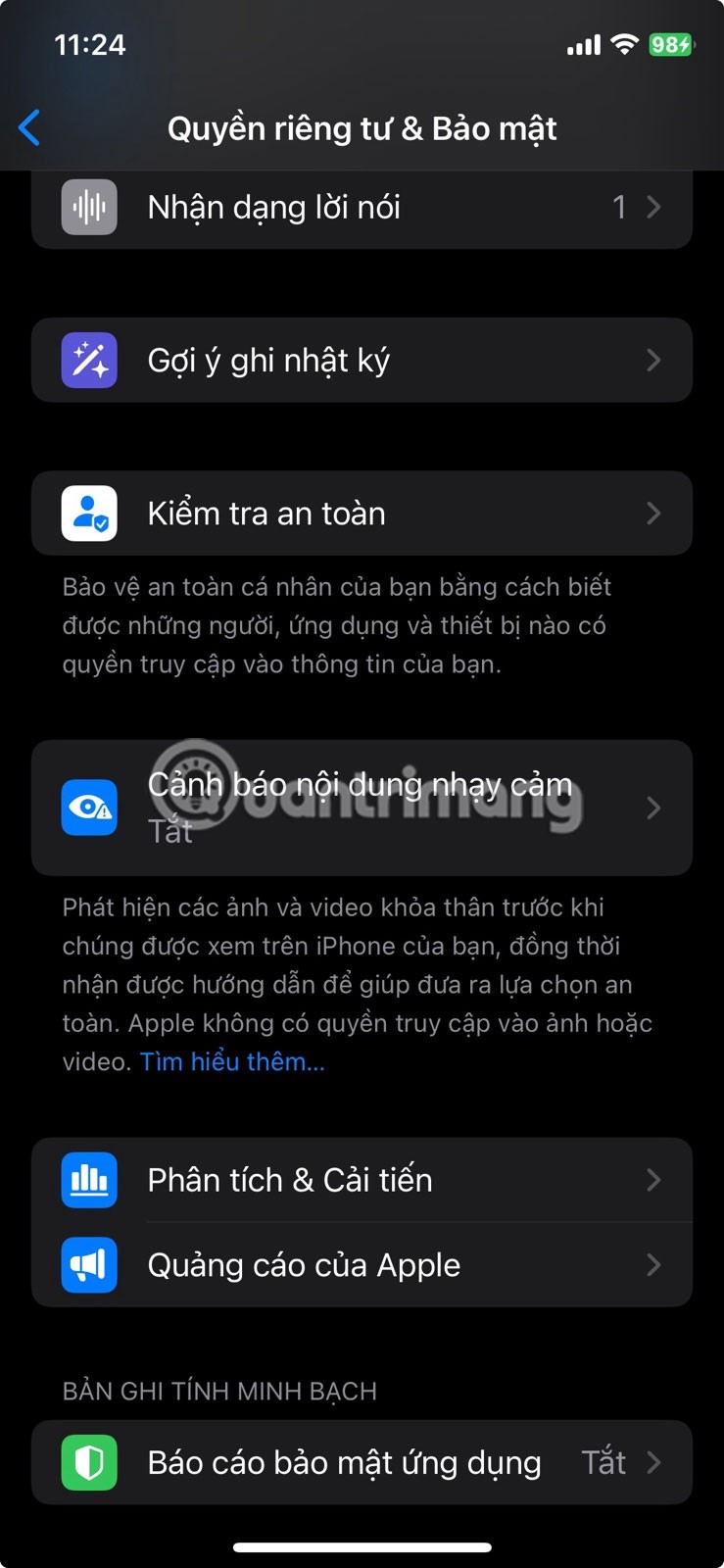
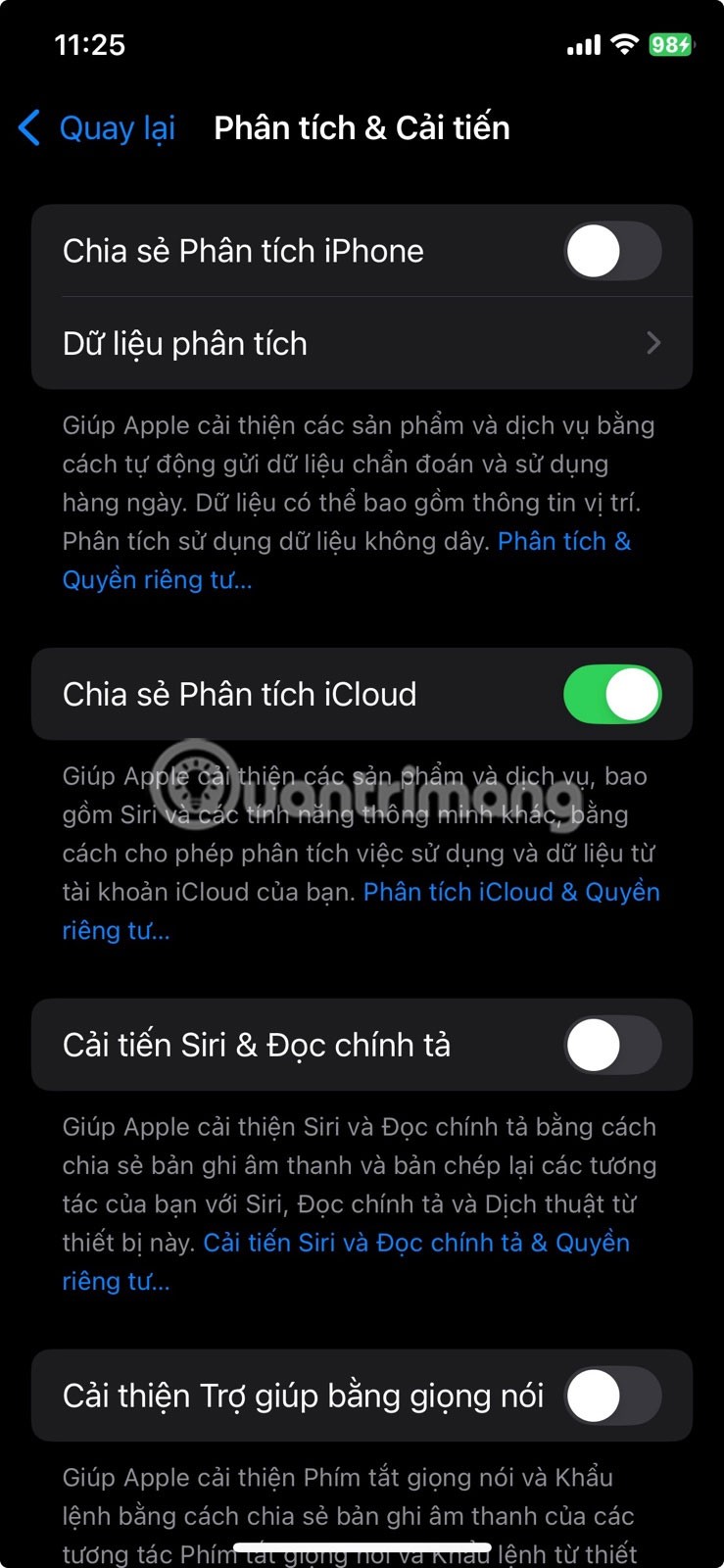
Као и већина компанија за производњу хардвера, Apple прикупља дијагностичке податке и податке о коришћењу са вашег телефона. Ови подаци могу да укључују извештаје о паду система, перформансе одређених функција и опште обрасце о томе како користите уређај. Идеја је да се помогне Apple-у да временом побољша iOS. Али ако вам је непријатно што ваш телефон тихо шаље ове информације назад, можете то лако искључити.
Идите на Подешавања > Приватност и безбедност > Аналитика и побољшања . Када тамо стигнете, видећете неколико прекидача. Искључите Дели аналитику iPhone-а да бисте спречили да ваш уређај шаље податке компанији Apple.
Узгред, можда ћете желети да искључите и опцију „Побољшај Сири и диктирање“ како бисте спречили да Епл чува евиденцију ваших гласовних интеракција. И на крају, искључите дељење iCloud аналитике како бисте своју iCloud активност учинили мало приватнијом. Ове промене неће утицати на то како ваш iPhone ради, тако да заправо нема никаквих мана.
8. Укључите заштиту приватности поште
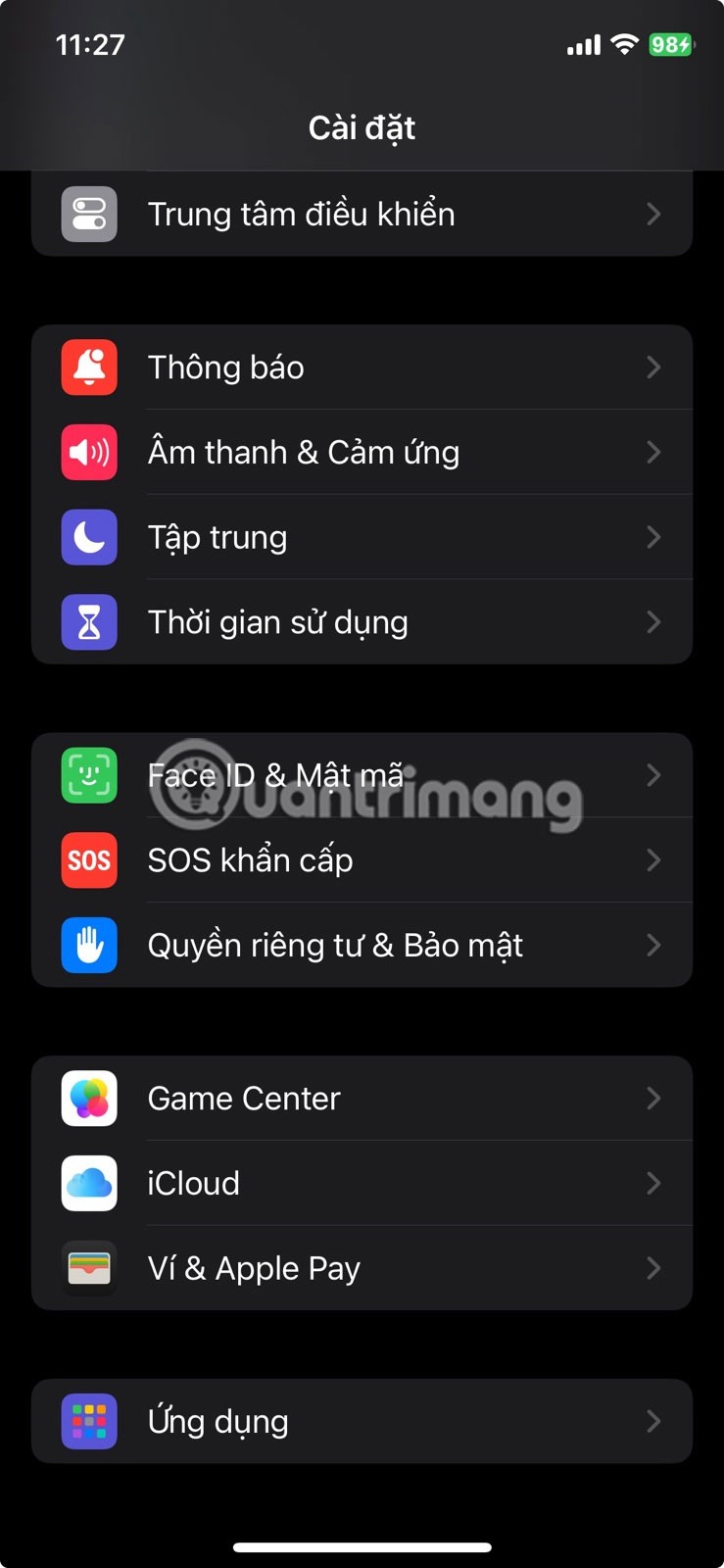
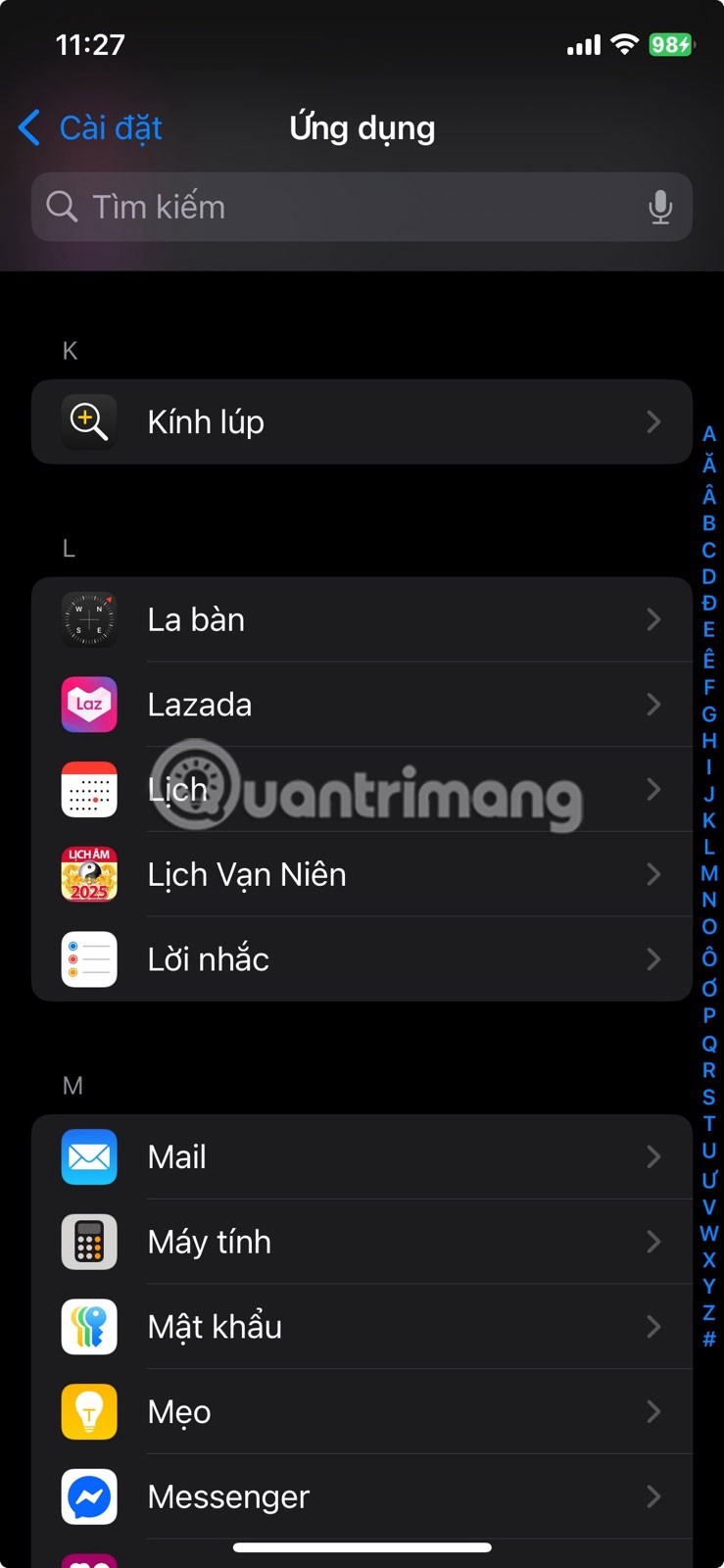
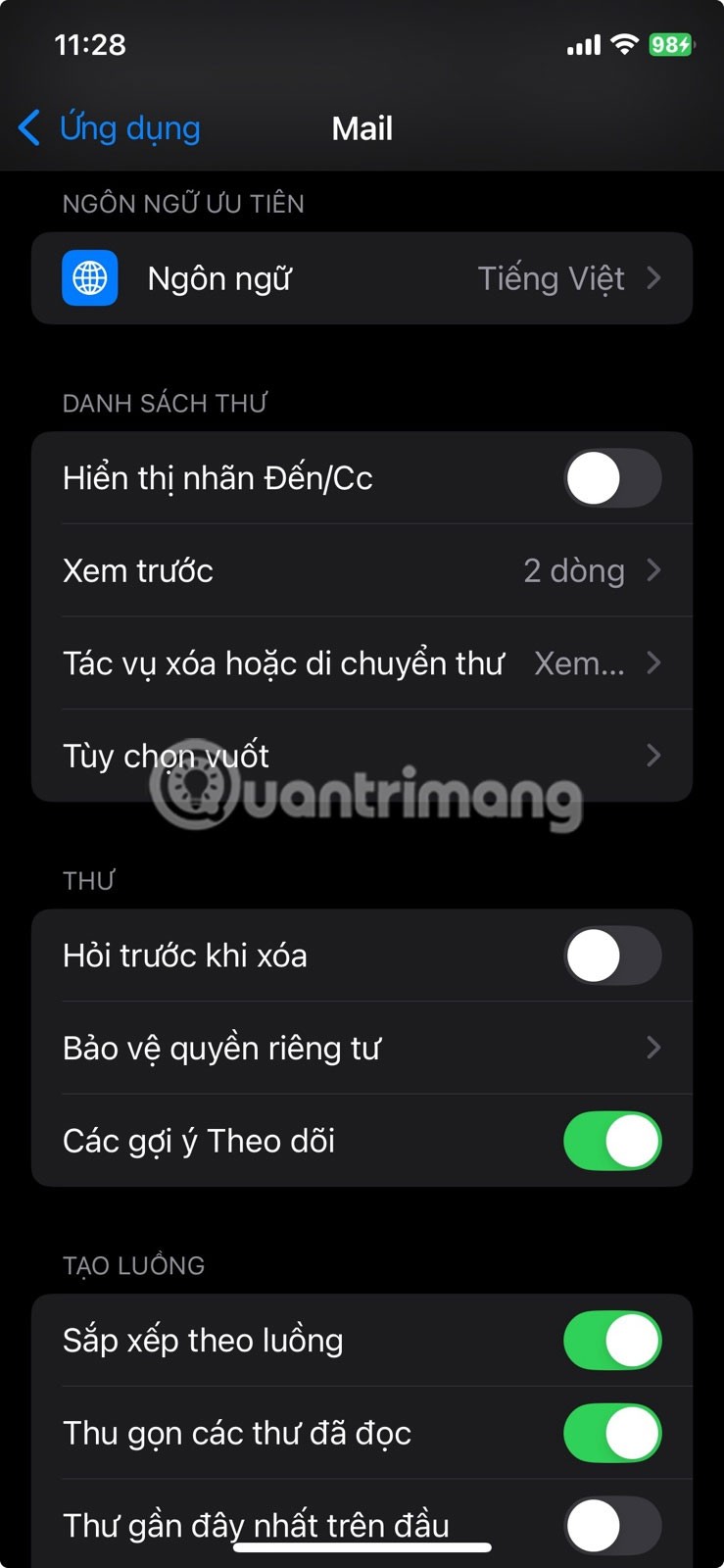
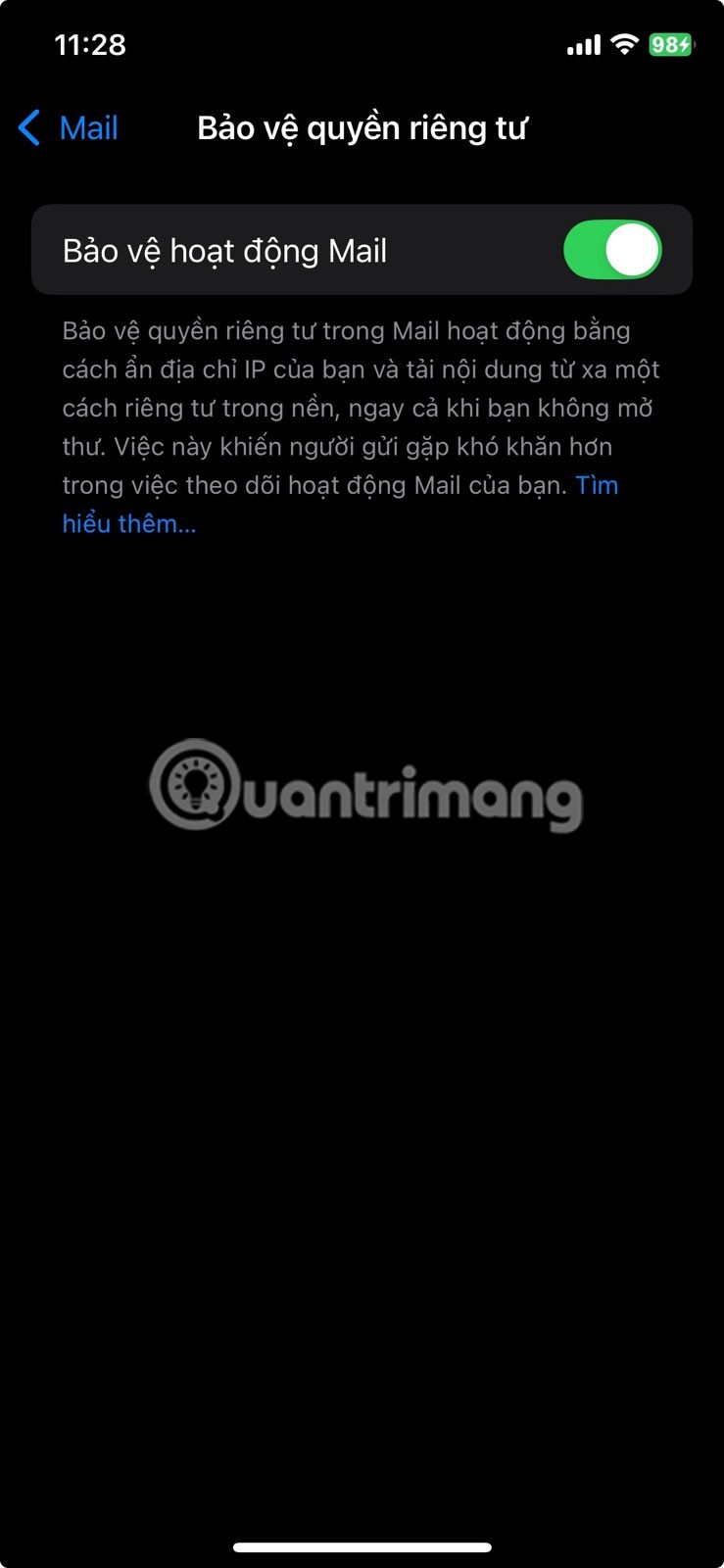
Вероватно не размишљате двапут пре него што отворите имејл. Али оно што можда не схватате јесте да многе од тих порука имају пикселе за праћење који тихо говоре пошиљаоцу када и где сте отворили имејл. Ову тактику користе и маркетиншки стручњаци и спамери.
Срећом, Apple нуди функцију приватности за блокирање пиксела за праћење под називом Заштита приватности поште. Када је омогућена, она скрива вашу IP адресу и спречава пошиљаоце да знају да ли сте отворили њихов имејл. То ради тако што садржај имејла учитава даљински преко Apple-ових сервера, уместо директно на ваш уређај.
Да бисте омогућили заштиту приватности у апликацији Пошта, отворите Подешавања > Апликације > Пошта > Заштита приватности и укључите прекидач Заштита активности у апликацији Пошта . Имајте на уму да ова функција неће зауставити праћење ако додирнете везу унутар имејла, па ако нешто изгледа сумњиво, верујте својим инстинктима и не дирајте то.
7. Сакријте прегледе обавештења на закључаном екрану
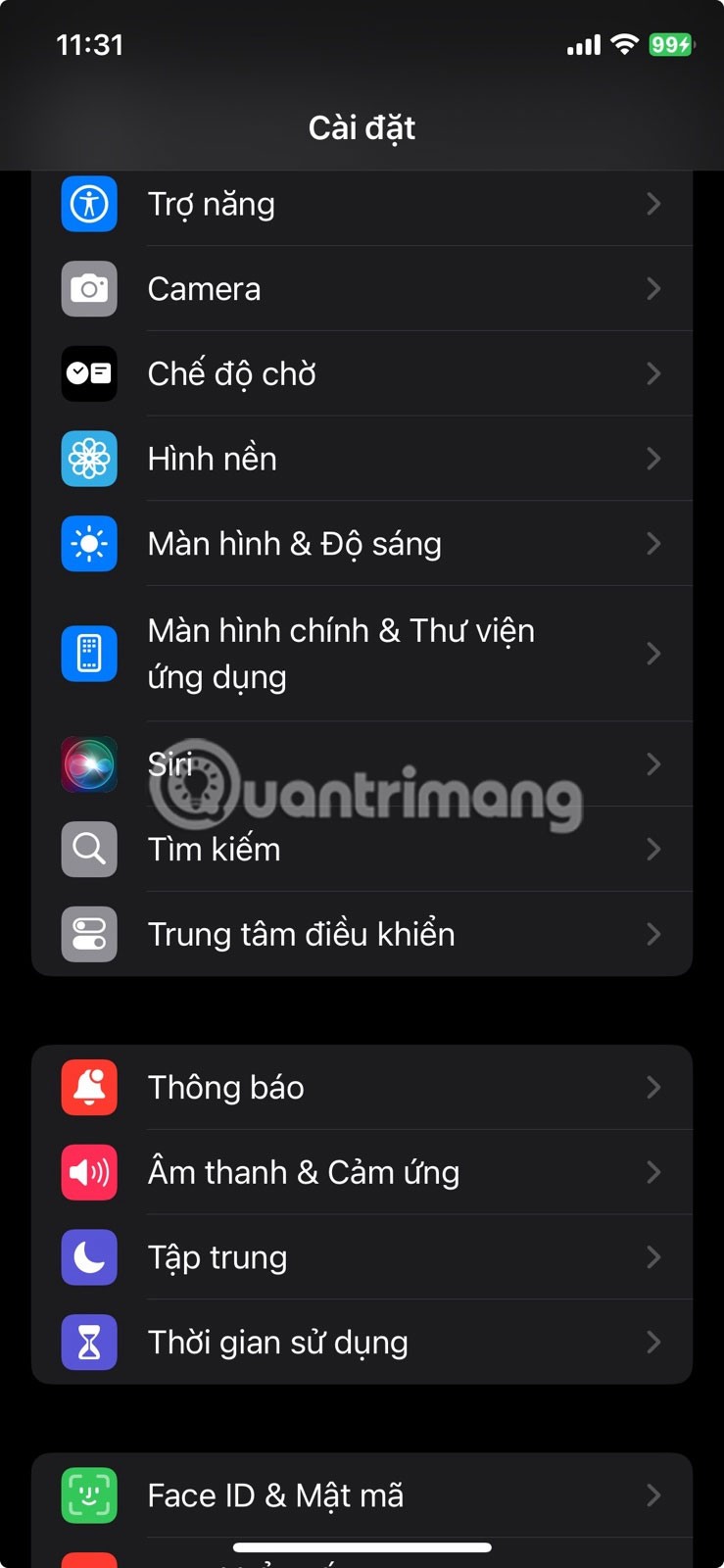
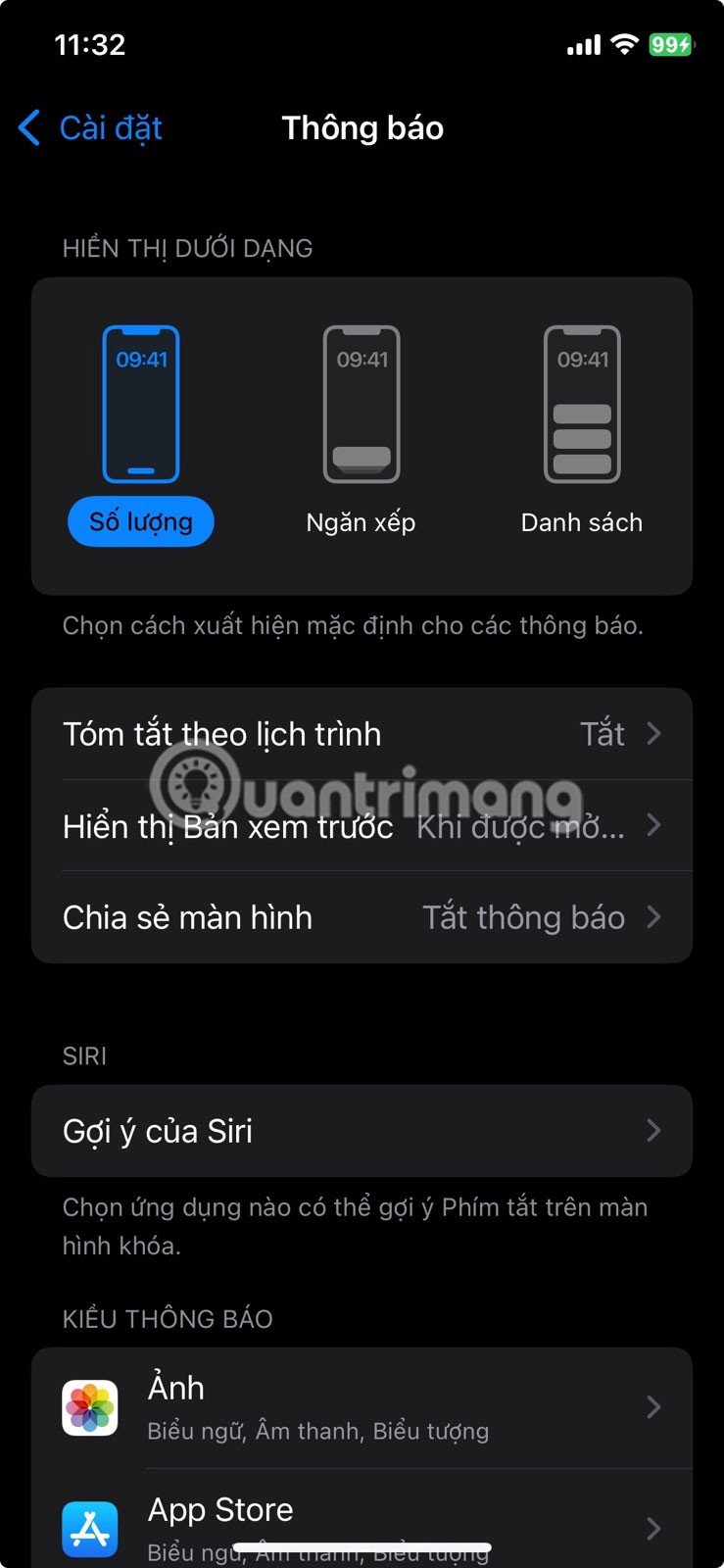
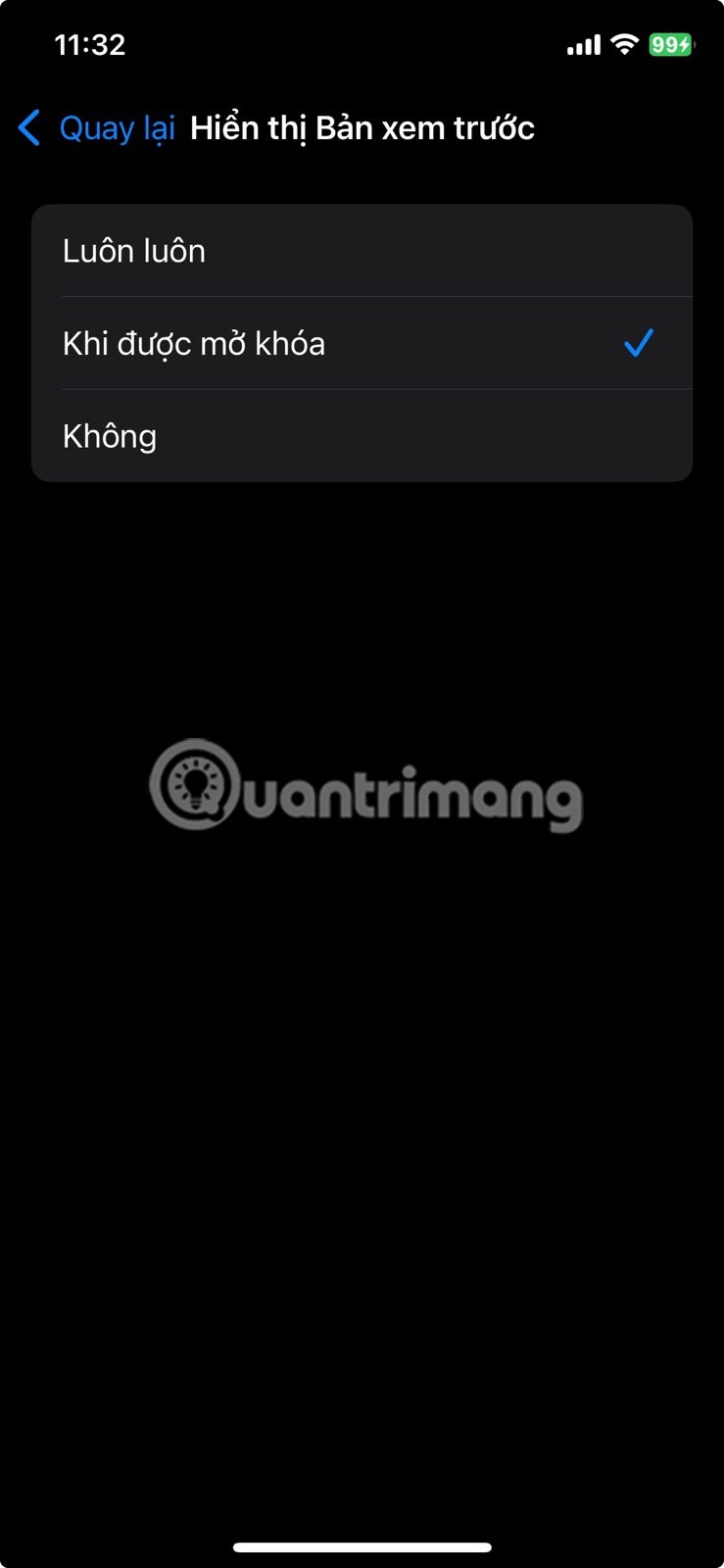
Чак и када је ваш iPhone закључан, он и даље може открити више информација него што очекујете. Подразумевано, приказује поруке, имејлове и сва остала упозорења директно на закључаном екрану. Поред тога, ваш екран се пали са сваким новим обавештењем, што може привући пажњу било кога у близини.
Да бисте сачували приватност тих информација, идите у Подешавања > Обавештења > Прикажи прегледе и изаберите Када је откључано или Никад . На тај начин, садржај ће се приказивати само када вам је телефон заиста у рукама. Ако не желите да ово урадите за све апликације, можете подесити и подешавања обавештења вашег iPhone-а за одређене апликације попут WhatsApp-а или Messages-а.
6. Укључите аутоматска ажурирања апликација и софтвера
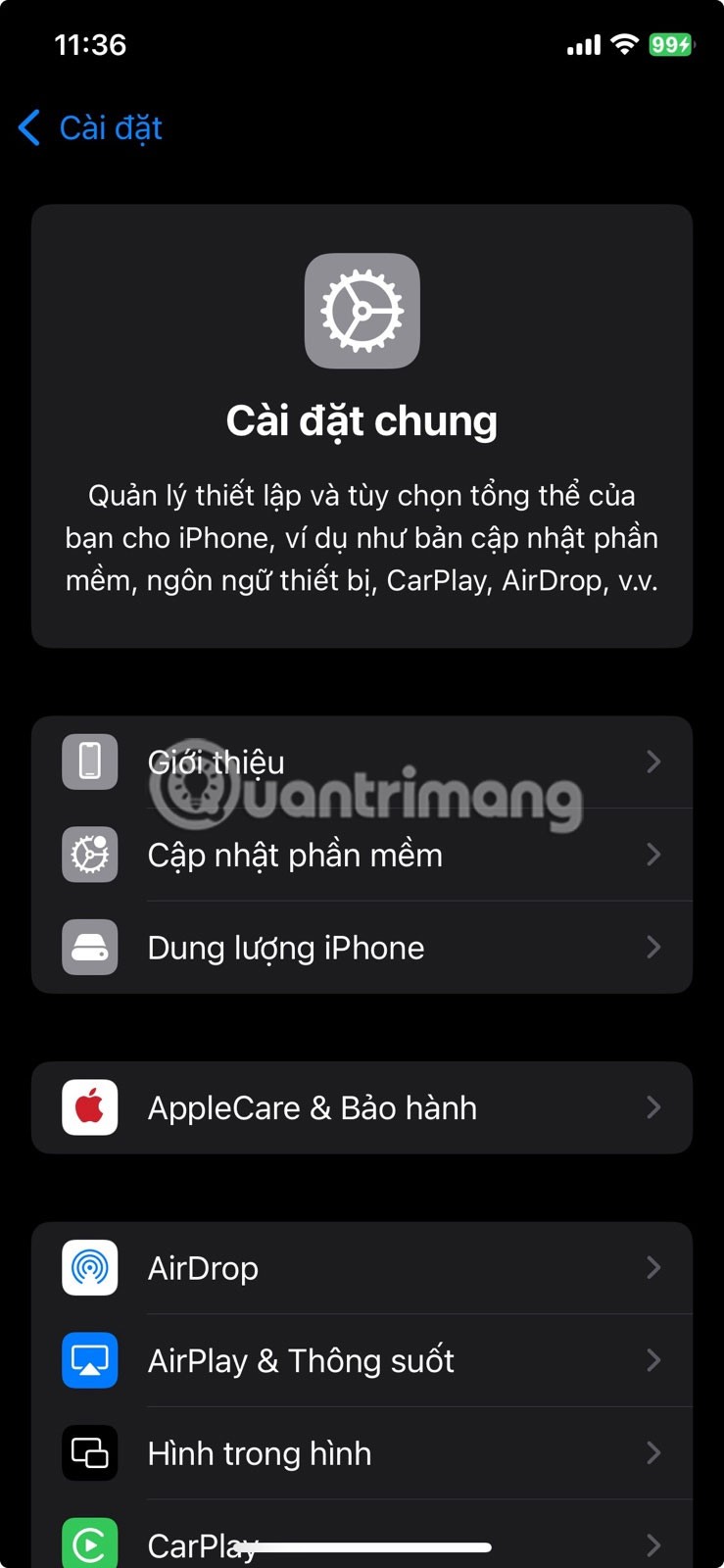
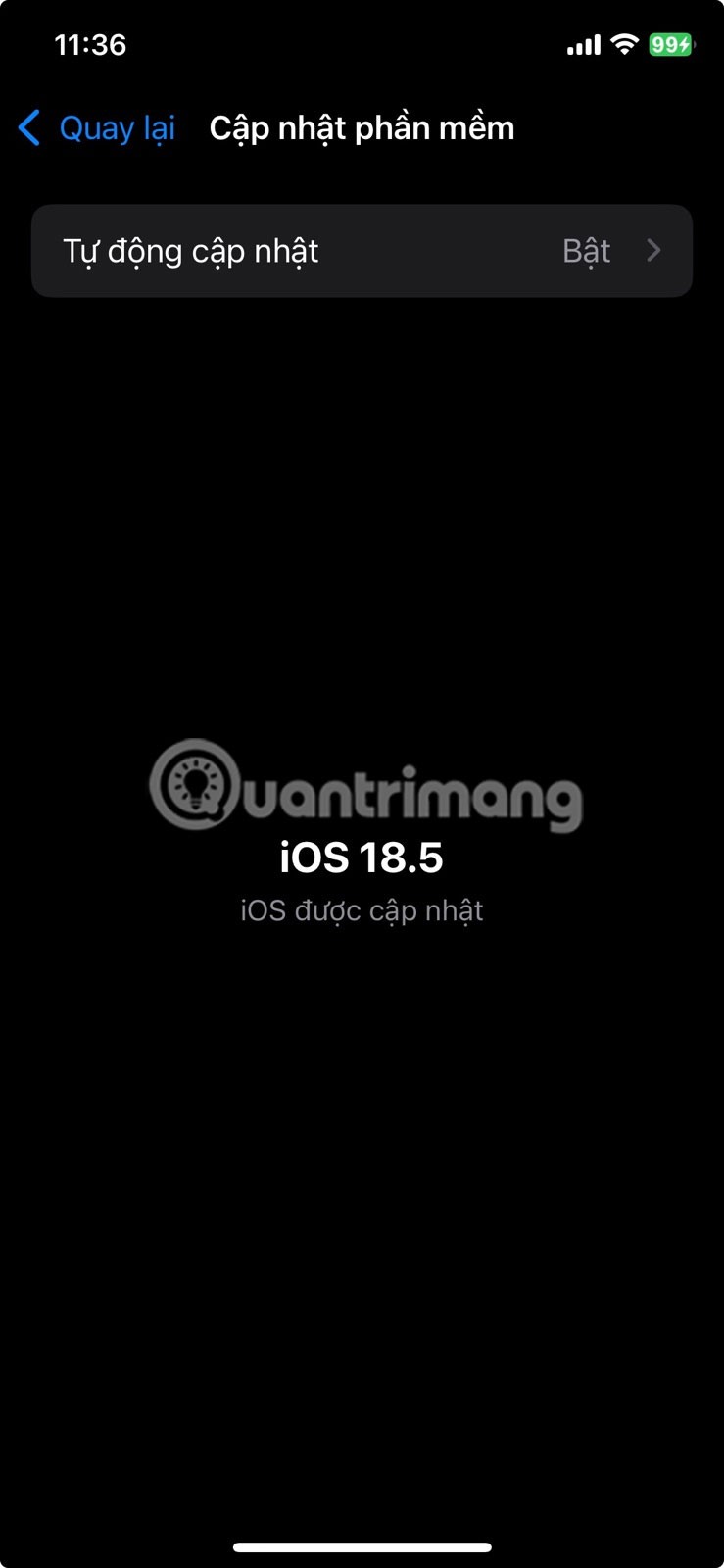
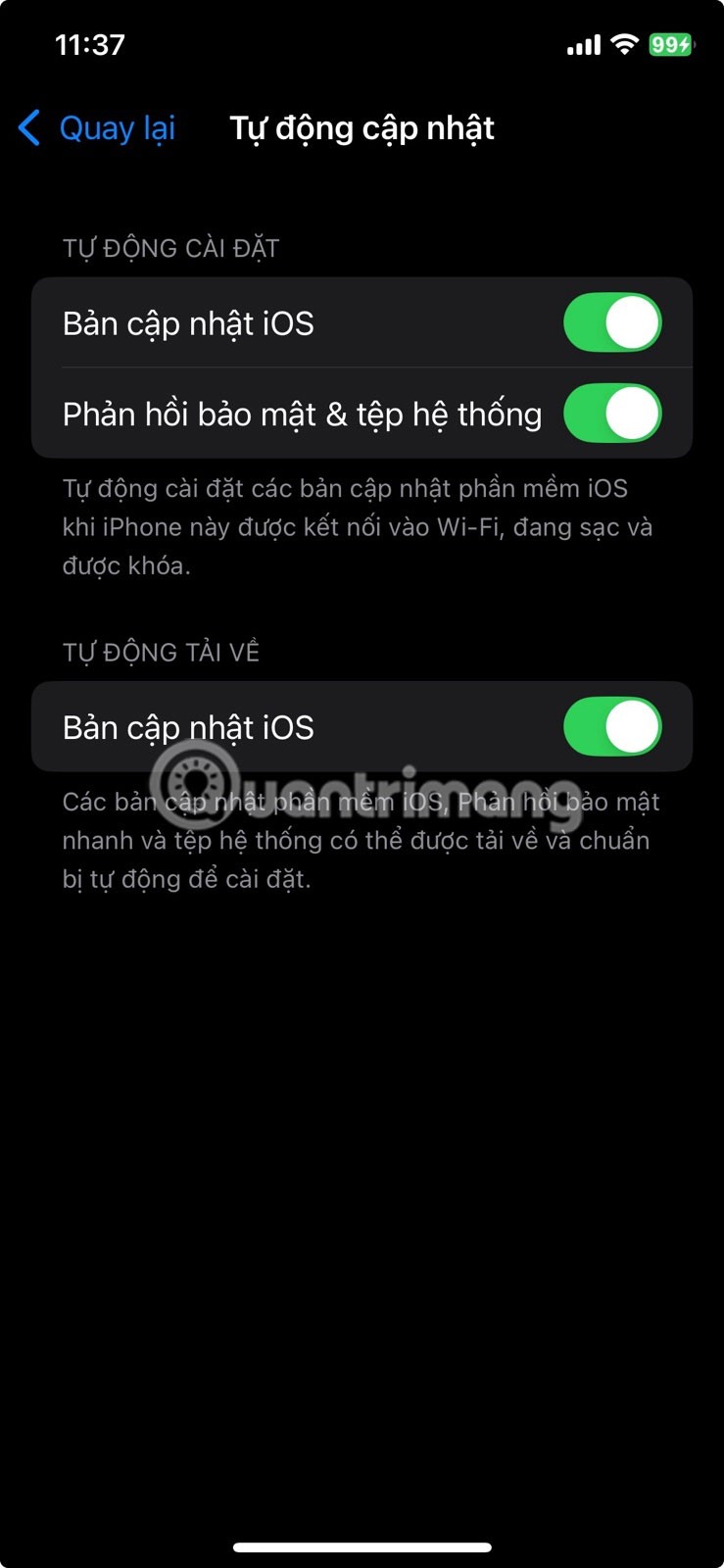
Епл редовно објављује ажурирања која решавају безбедносне проблеме, отклањају грешке, а понекад уводе и нове безбедносне функције без много помпе. Исто важи и за апликације – многа ажурирања укључују побољшања иза кулиса која помажу у заштити ваших података. Ако немате укључена аутоматска ажурирања, могли бисте пропустити важна побољшања безбедности и приватности данима или чак недељама.
Да бисте га укључили, идите на Подешавања > Опште > Ажурирање софтвера > Аутоматска ажурирања . Затим се вратите на главни екран Подешавања, идите на App Store > Ажурирања апликација и изаберите Укључи . Потребан је само минут, а ви ћете бити мирни знајући да ваш iPhone користи најбезбеднију и најприватнију верзију свега што користите.
5. Искључите праћење огласа
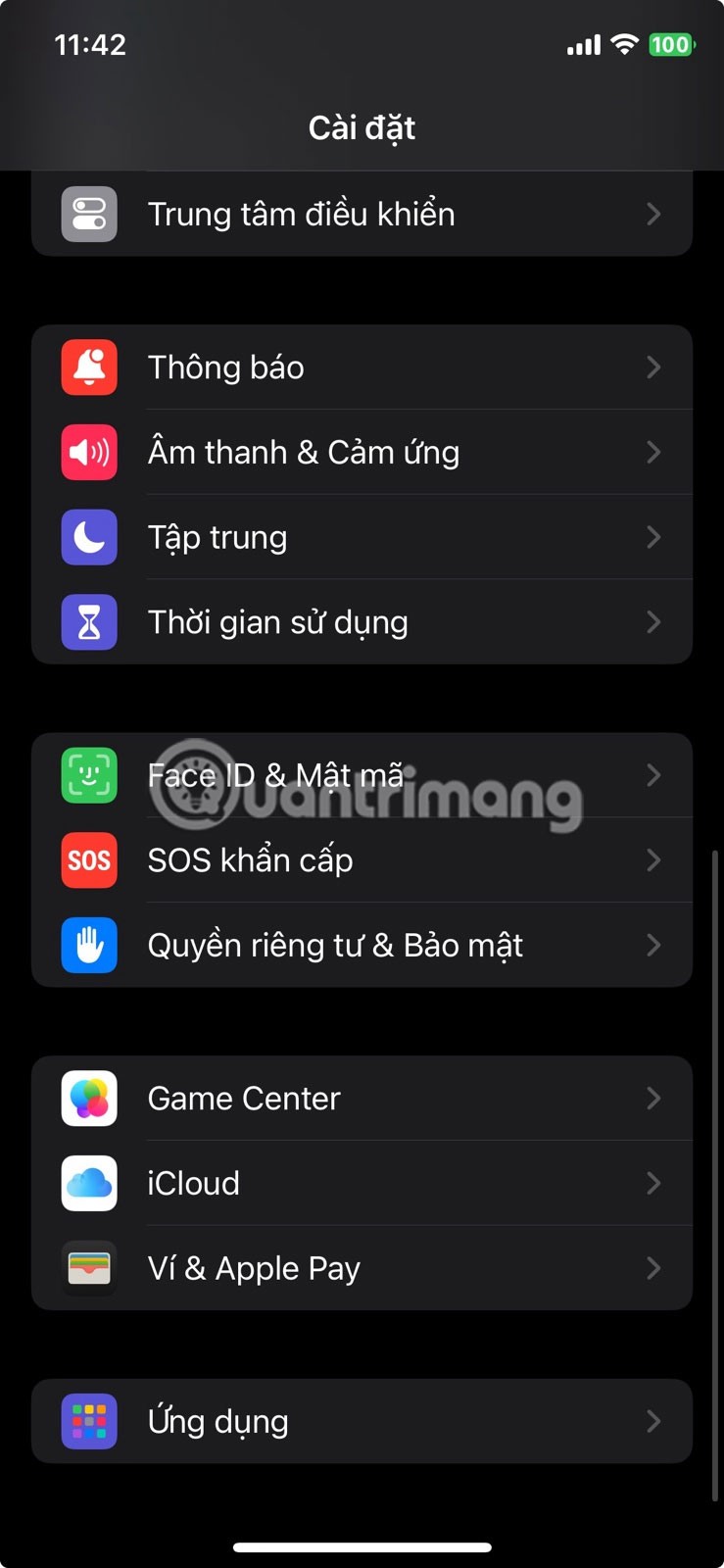
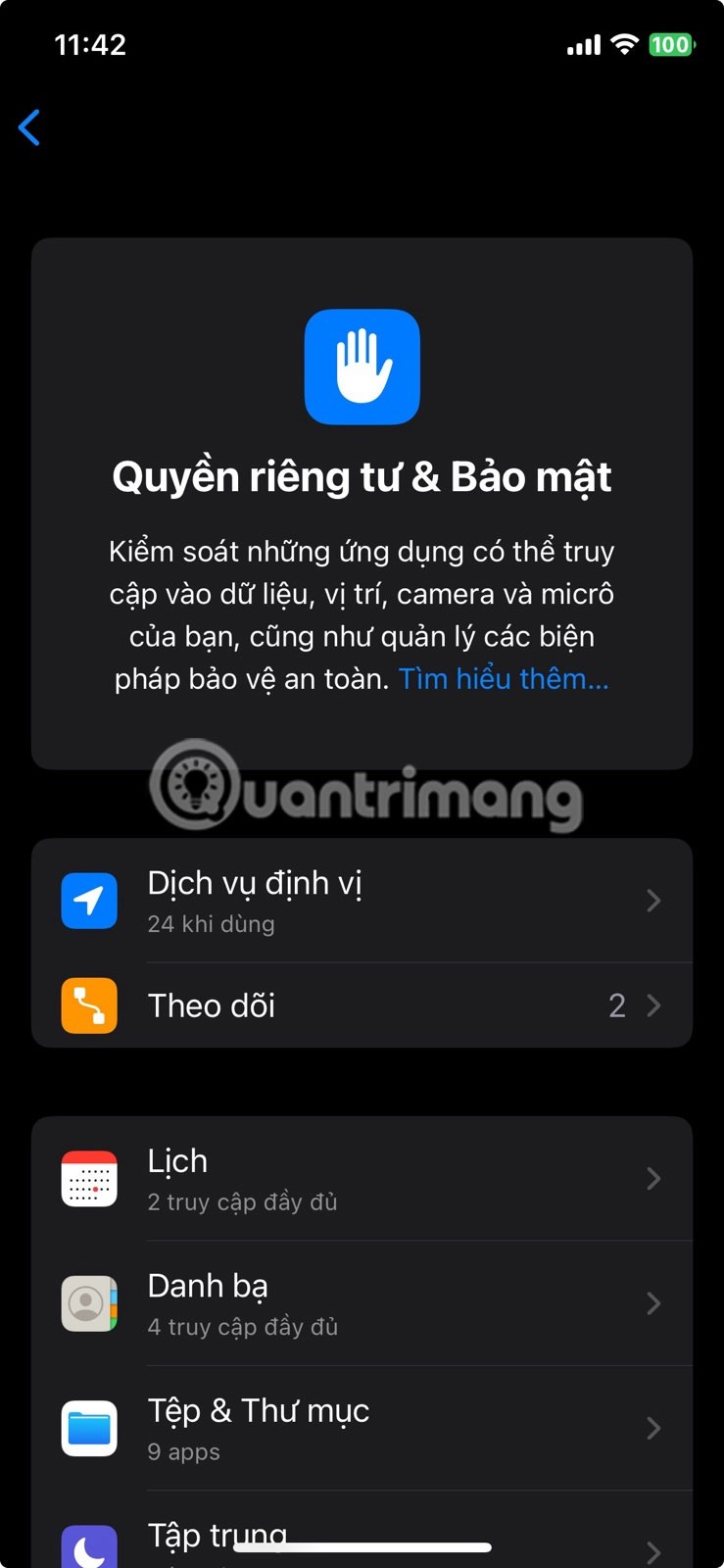
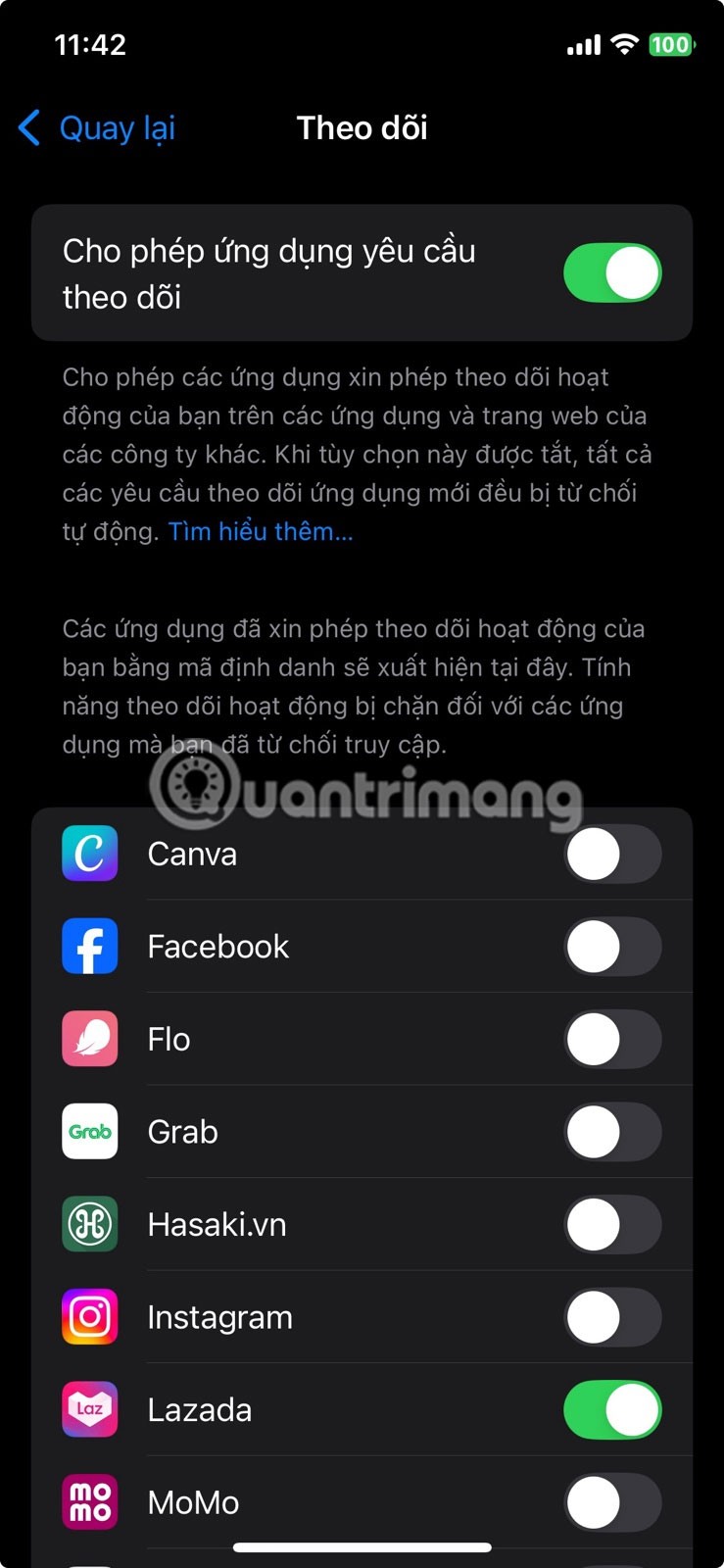
Ако сте икада помислили да је ваш телефон превише добар у погађању ваших мисли, разлог би могао бити праћење огласа. Многе апликације прате вашу активност како би креирале детаљне профиле и приказивале вам огласе који делују превише специфично. Добра вест је да вам ваш iPhone омогућава да искључите ту функцију.
Почните тако што ћете отићи на Подешавања > Приватност и безбедност > Праћење. Овде ћете видети опцију под називом Дозволи апликацијама да захтевају праћење . Ако је ова опција омогућена, апликације могу да траже дозволу за праћење ваше активности у апликацијама и на веб-сајтовима других компанија. Ако то не желите, само искључите прекидач и сви такви захтеви ће бити одбијени.
4. Заштитите iCloud податке напредним шифровањем података
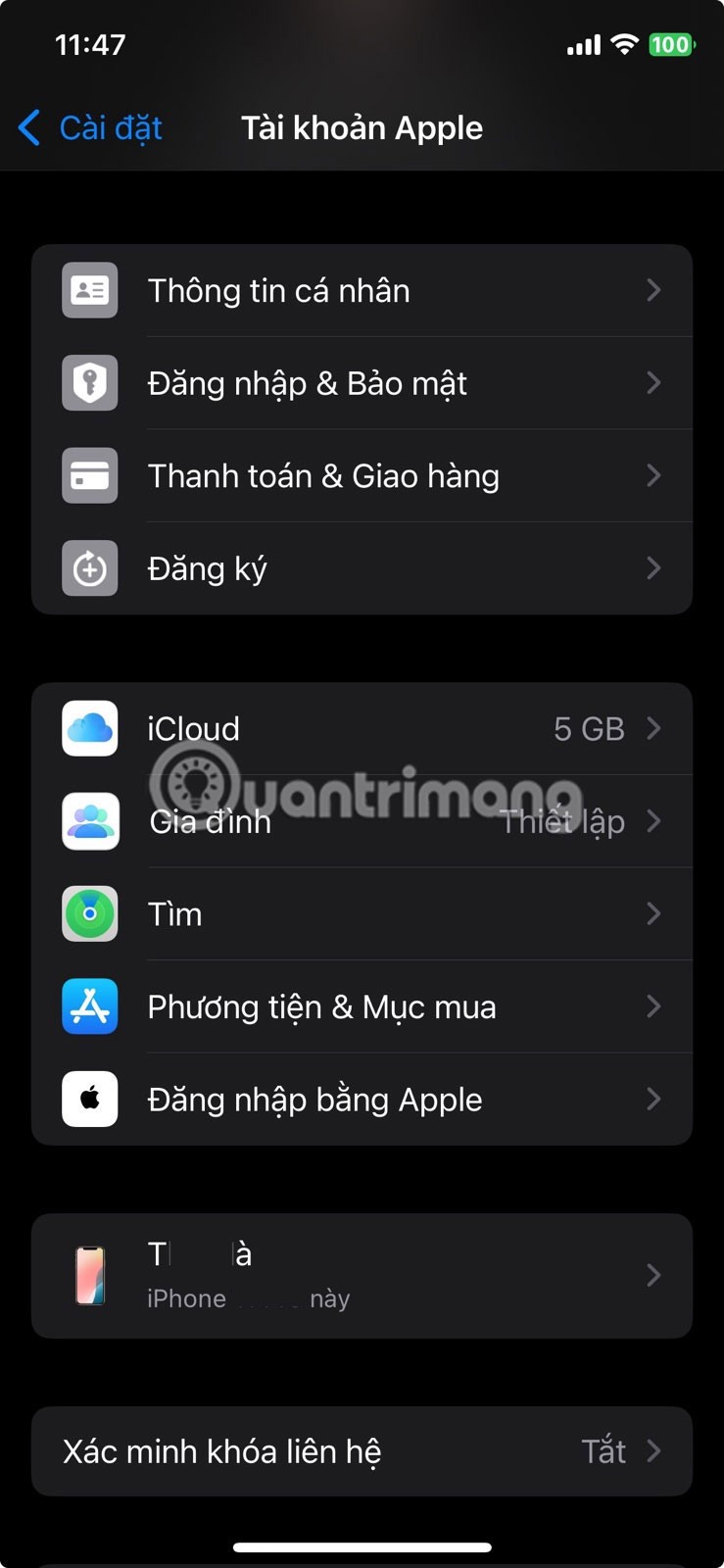
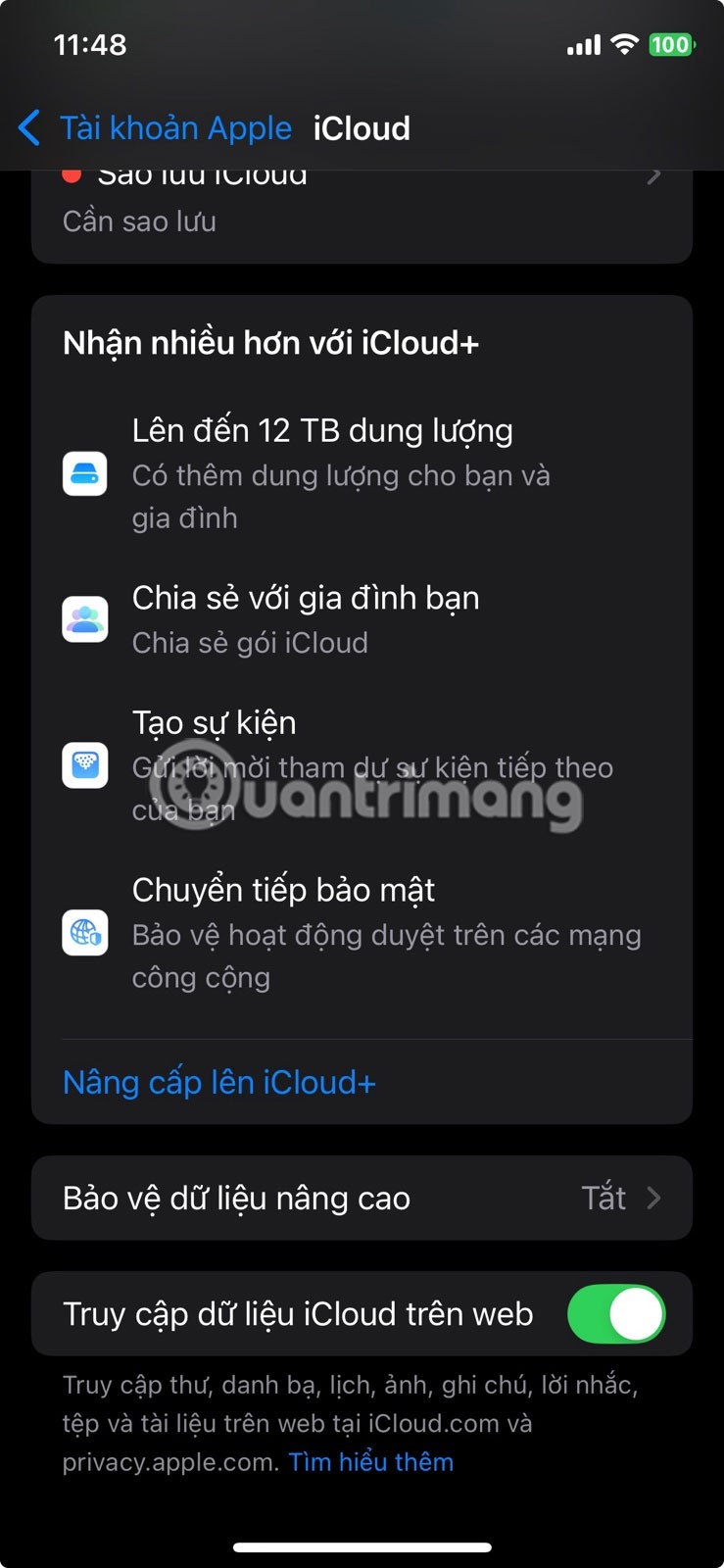
Еплова функција „Напредна заштита података“ додаје енкрипцију од почетка до краја подацима сачуваним на вашем iCloud налогу. Једноставно речено, то значи да само ваши поуздани уређаји могу да дешифрују и приступе тим подацима. Чак ни Епл нема кључ, тако да компанија не би могла да види шта се налази на вашем налогу чак и да је хтела.
Међутим, ова функција није подразумевано укључена. Да бисте је укључили, идите у Подешавања , додирните своје име на врху, а затим идите на iCloud > Напредна заштита података . Бићете замољени да подесите метод опоравка, као што је кључ за опоравак или поуздани контакти, како не бисте били закључани ако заборавите лозинку.
3. Омогућите 2FA за свој Apple налог
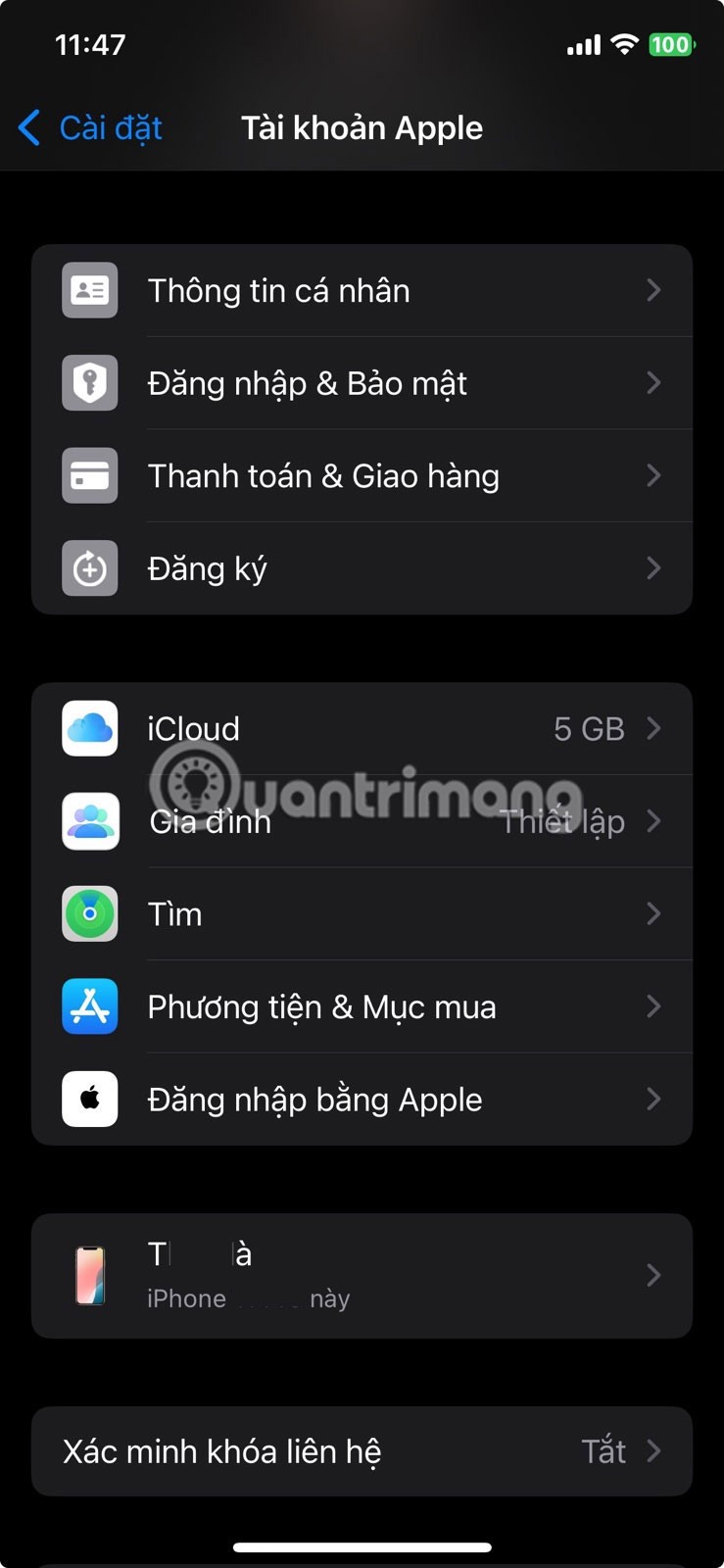
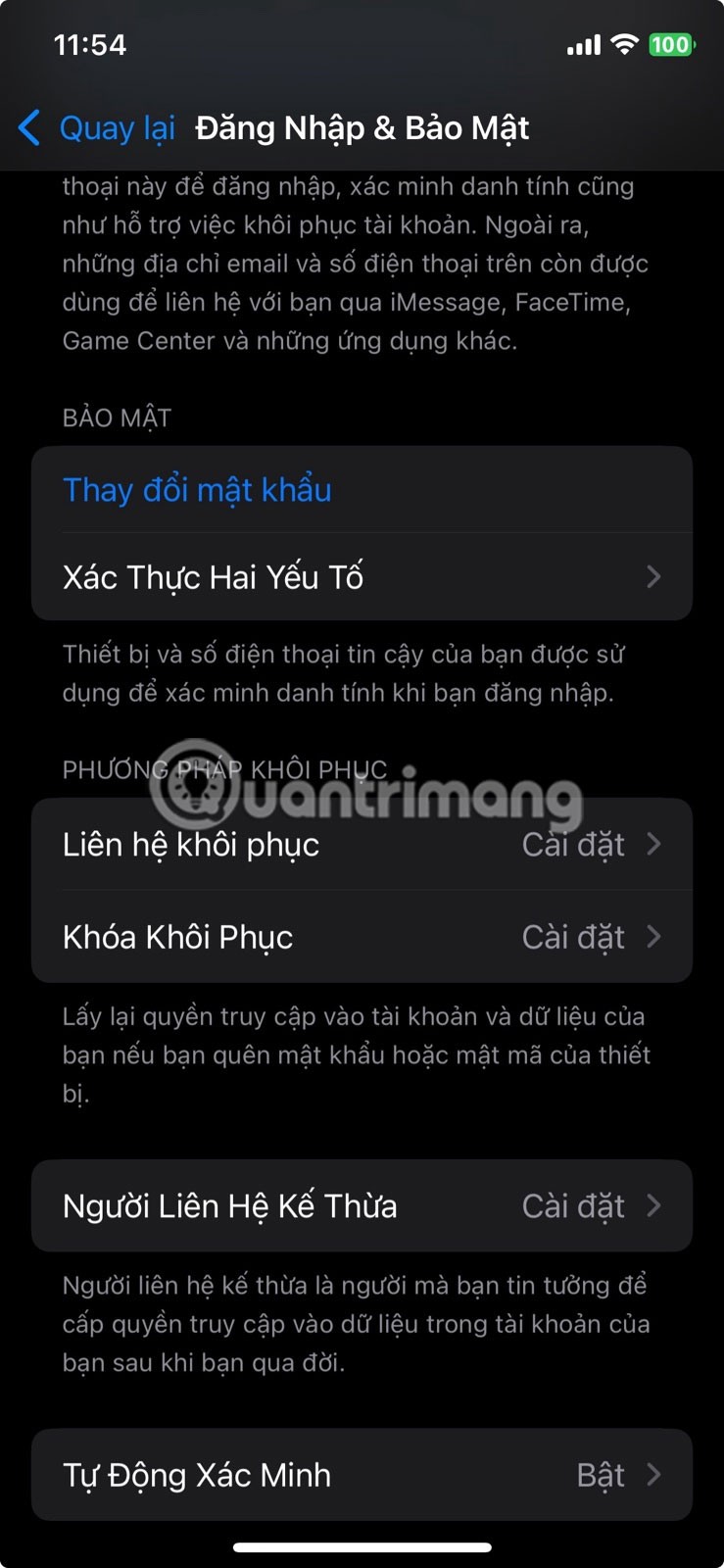
Двофакторска аутентификација је обавезна за све налоге, а ваш Apple налог није изузетак.
Када је двофакторска аутентификација (2FA) укључена, ваш налог остаје заштићен чак и ако неко добије вашу лозинку. Неће моћи да се пријави без уноса шестоцифреног кода послатог на један од ваших поузданих уређаја. Да бисте проверили да ли је 2FA укључена, идите на Подешавања > [ваше име] > Пријава и безбедност > Двофакторска аутентификација . Ако је искључена, одвојите додатни минут да је подесите.
2. Користите приватне претраживаче и побољшајте подешавања приватности у Сафарију
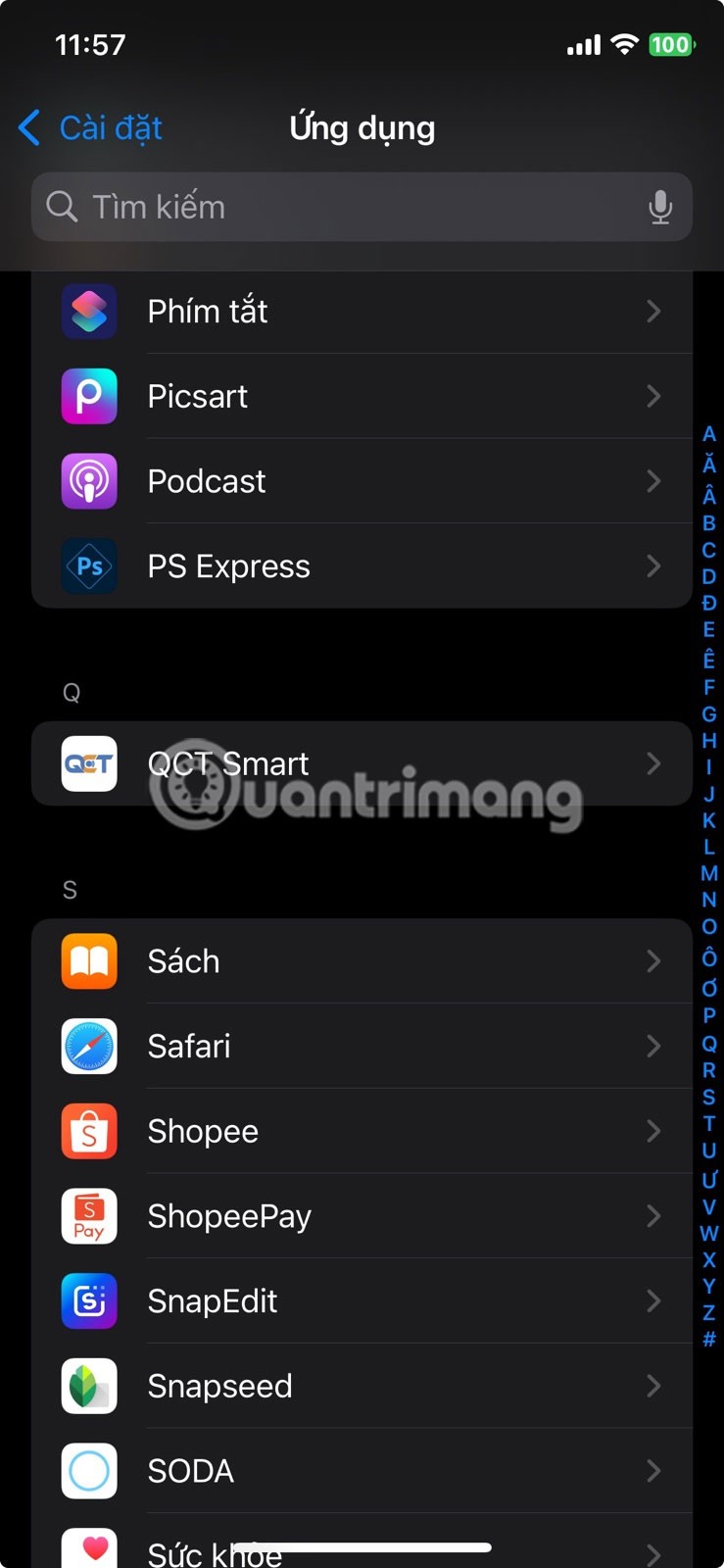
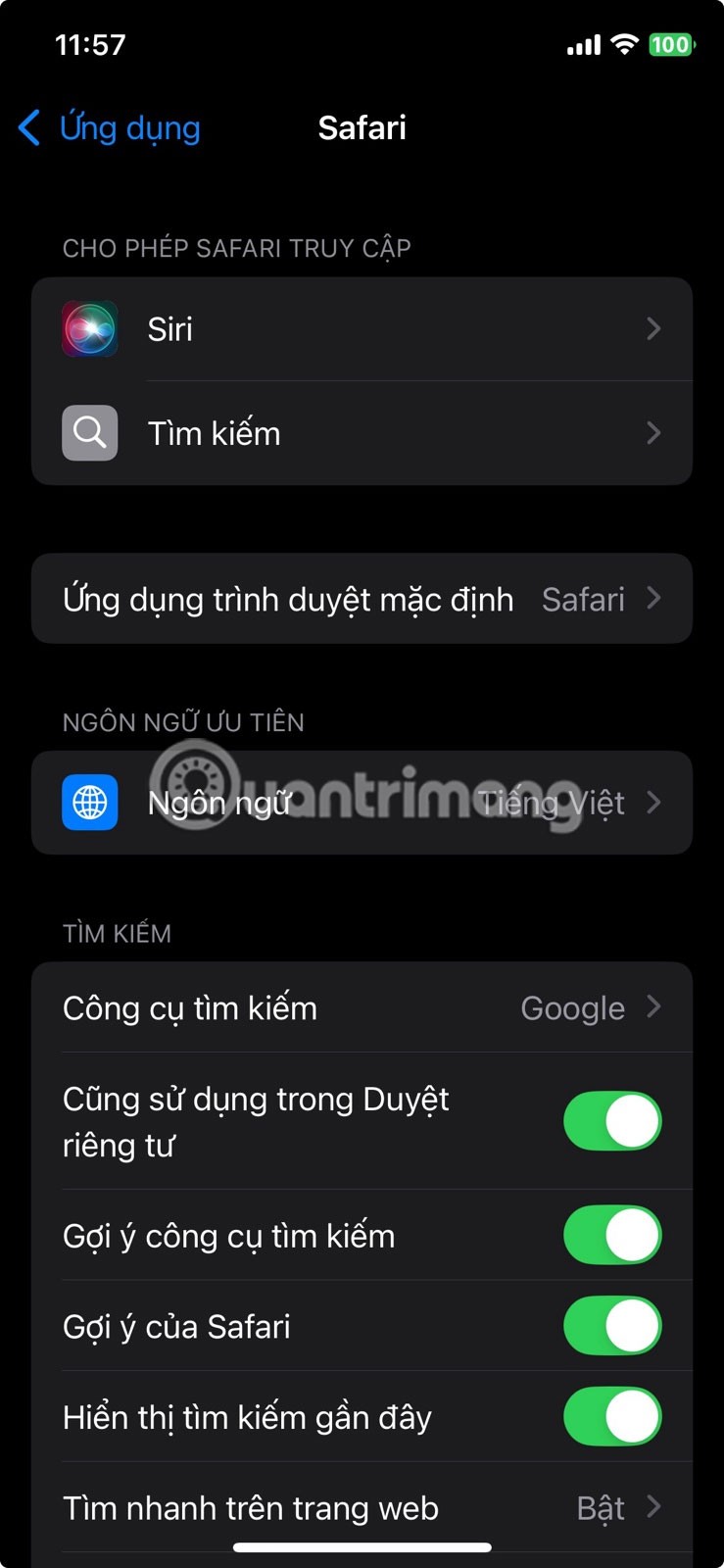
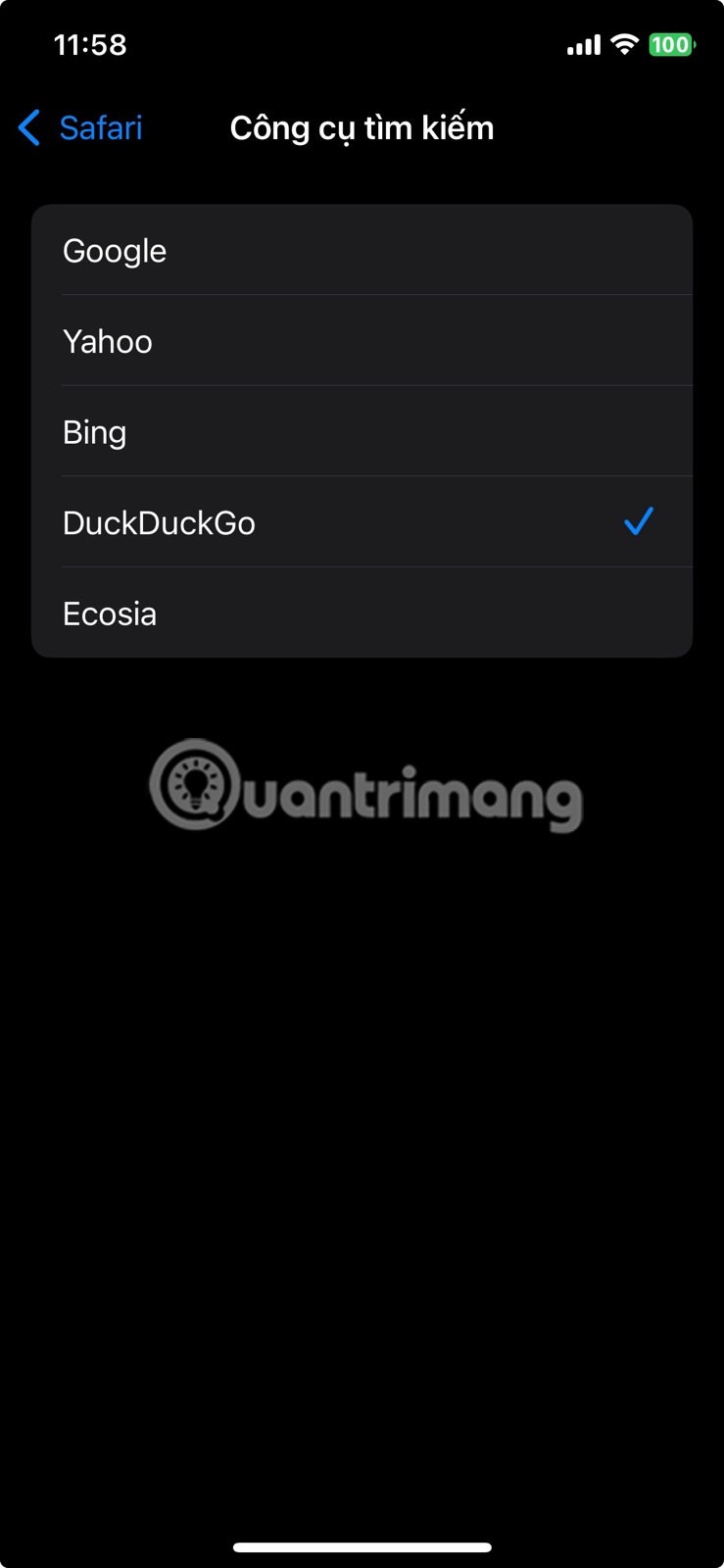
Гугл плаћа Еплу милијарде долара годишње да би остао подразумевани претраживач на корисничким ајфонима. Али ако не желите да се свака претрага прати и претвара у циљане огласе, можете лако прећи на претраживач који је више усмерен на приватност.
Идите на Подешавања > Safari > Претраживач . Одатле изаберите DuckDuckGo . Ово је претраживач који не прати ваше упите нити прави профил о вама.
1. Прегледајте дозволе апликације
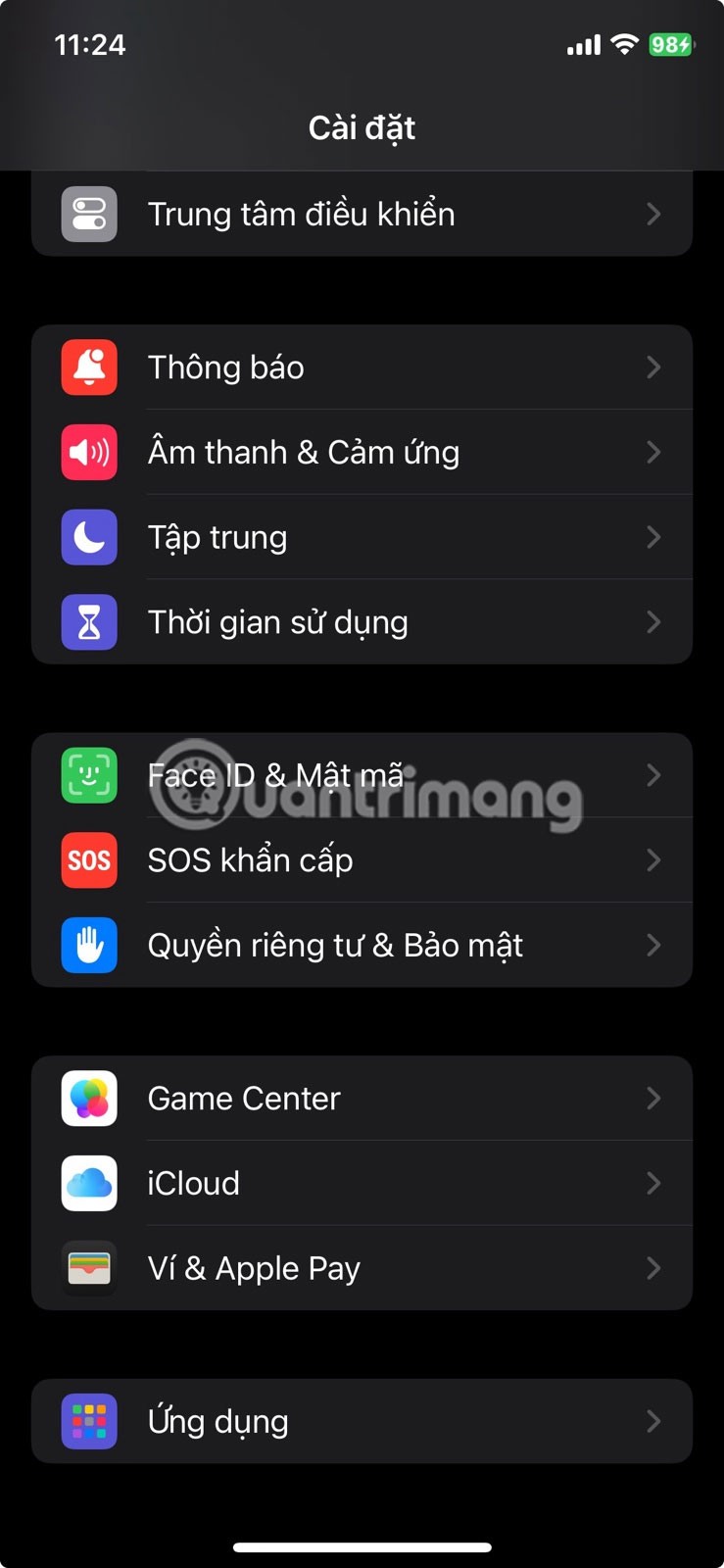
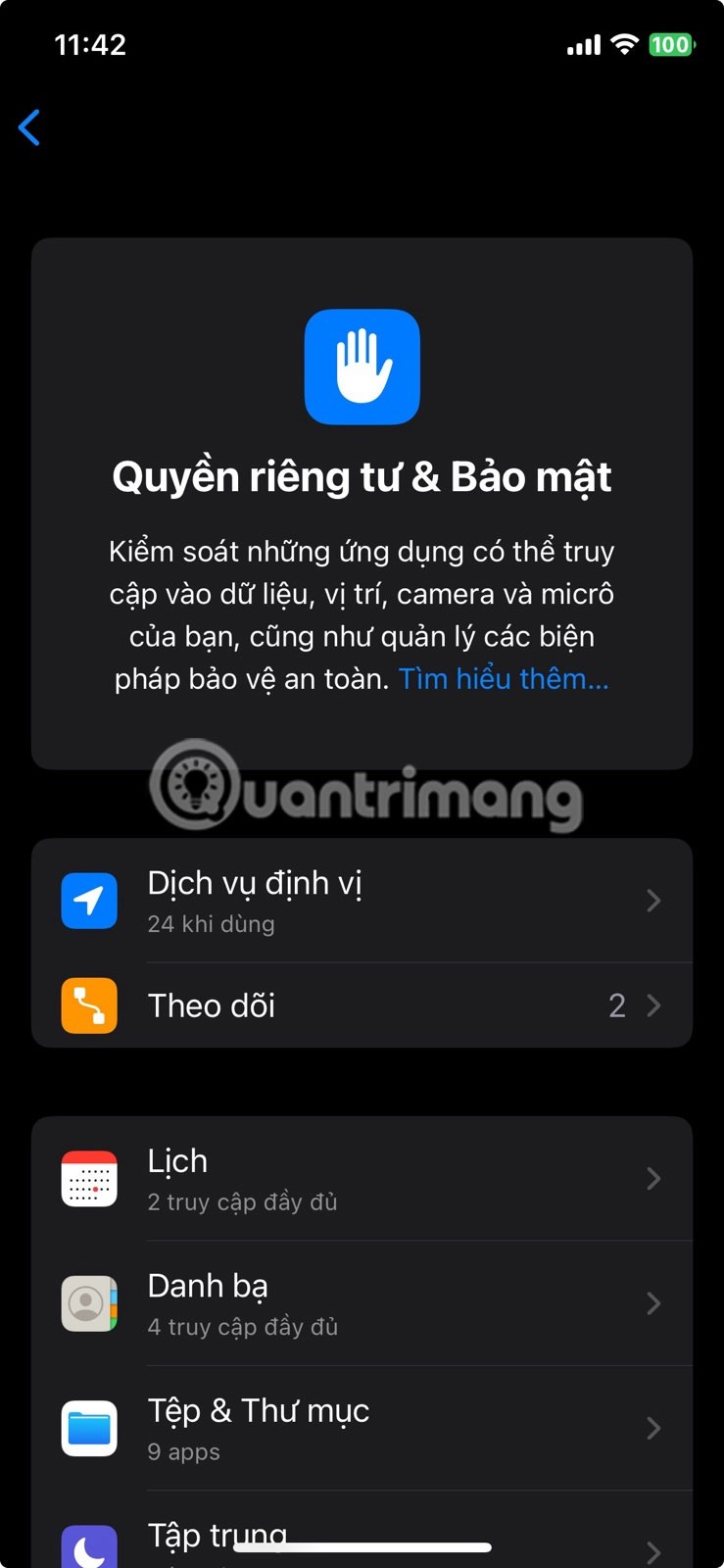
Апликацијама на вашем iPhone-у је потребна ваша дозвола да користе податке попут ваше локације, фотографија, микрофона, камере и контаката. Иако је део овог приступа неопходан, многе апликације траже дозволе које нису неопходне да би правилно функционисале.
Да бисте видели које апликације имају приступ којим ставкама, идите у Подешавања > Приватност и безбедност . Одатле додирните сваку категорију, као што су Услуге локације, Микрофон или Фотографије. Видећете листу апликација које су затражиле приступ, заједно са тренутним статусом дозвола сваке апликације.
Епл ради бољи посао од већине компанија када је у питању приватност. Али нису сва подразумевана подешавања на иПхоне-у у најбољем интересу корисника.
Помоћу овог дугмета за акцију можете позвати ChatGPT кад год желите на свом телефону. Ево водича за отварање ChatGPT-а помоћу дугмета за акцију на iPhone-у.
Како направити дугачак снимак екрана на iPhone-у вам помаже да лако снимите целу веб страницу. Функција скроловања екрана на iPhone-у је доступна на iOS 13, iOS 14, а ево детаљног водича о томе како направити дугачак снимак екрана на iPhone-у.
Да бисте променили лозинку за iCloud, можете то учинити на много различитих начина. Можете променити лозинку за iCloud на рачунару или на телефону путем апликације за подршку.
Када пошаљете заједнички албум на iPhone-у некоме другом, та особа ће морати да пристане да му се придружи. Постоји неколико начина да прихватите позиве за дељење албума на iPhone-у, као што је приказано у наставку.
Пошто су AirPods мале и лагане, понекад их је лако изгубити. Добра вест је да пре него што почнете да трошите кућу тражећи нестале слушалице, можете их пратити помоћу свог iPhone-а.
Да ли сте знали да, у зависности од региона у којем је произведен ваш iPhone, он може имати разлике у поређењу са iPhone-има који се продају у другим земљама?
Обрнута претрага слика на иПхоне-у је веома једноставна када можете да користите прегледач на уређају или да користите неке апликације трећих страна за више опција претраге.
Ако често треба да контактирате некога, можете подесити брзо позивање на свом iPhone-у помоћу неколико једноставних корака.
Хоризонтално ротирање екрана на iPhone-у вам помаже да гледате филмове или Netflix, прегледате PDF-ове, играте игре... практичније и имате боље искуство.
Ако сте се икада пробудили и открили да вам је батерија iPhone-а изненада пала на 20% или мање, нисте сами.
Породично дељење вам омогућава да делите своје Apple претплате, куповине, iCloud складиште и локацију са до шест особа.
Епл је управо званично лансирао iOS 18, најновију верзију оперативног система за ајфон са атрактивним функцијама, заједно са прелепим позадинама.
Тинх нанг тхонг бао цуоц гои цуа иПхоне се тхонг бао тен нгуои гои кхи бан ђео таи нгхе. Туи нхиен, цхунг та цо тхе тхиет лап ђе тинх нанг наи тхонг бао тен нгуои гои куа лоа нгоаи цуа.
Као и већина људи, вероватно само пошаљете (или прочитате) поруку и наставите даље. Али вероватно вам недостаје гомила скривених функција.
Када инсталирате апликацију на свој iPhone из другог извора, мораћете ручно да потврдите да је апликација поуздана. Затим ће апликација бити инсталирана на ваш iPhone за употребу.
Одјављивањем са вашег Mail налога на iPhone-у ћете потпуно затворити свој налог и прећи на коришћење друге услуге е-поште.
Приликом подешавања новог iPhone-а, корисно је почети са чврстим темељем одличних апликација.
Нема ништа компликовано у томе како то учинити.
У поређењу са рачунаром, где имате миш за прецизан избор, додиривање на правом месту на iPhone-у (или iPad-у) је много теже. То јест, све док не сазнате за скривени тракпад који је све време био тачно испод вашег прста.
Епл ради бољи посао од већине компанија када је у питању приватност. Али нису сва подразумевана подешавања на иПхоне-у у најбољем интересу корисника.
Помоћу овог дугмета за акцију можете позвати ChatGPT кад год желите на свом телефону. Ево водича за отварање ChatGPT-а помоћу дугмета за акцију на iPhone-у.
Како направити дугачак снимак екрана на iPhone-у вам помаже да лако снимите целу веб страницу. Функција скроловања екрана на iPhone-у је доступна на iOS 13, iOS 14, а ево детаљног водича о томе како направити дугачак снимак екрана на iPhone-у.
Да бисте променили лозинку за iCloud, можете то учинити на много различитих начина. Можете променити лозинку за iCloud на рачунару или на телефону путем апликације за подршку.
Када пошаљете заједнички албум на iPhone-у некоме другом, та особа ће морати да пристане да му се придружи. Постоји неколико начина да прихватите позиве за дељење албума на iPhone-у, као што је приказано у наставку.
Пошто су AirPods мале и лагане, понекад их је лако изгубити. Добра вест је да пре него што почнете да трошите кућу тражећи нестале слушалице, можете их пратити помоћу свог iPhone-а.
Да ли сте знали да, у зависности од региона у којем је произведен ваш iPhone, он може имати разлике у поређењу са iPhone-има који се продају у другим земљама?
Обрнута претрага слика на иПхоне-у је веома једноставна када можете да користите прегледач на уређају или да користите неке апликације трећих страна за више опција претраге.
Ако често треба да контактирате некога, можете подесити брзо позивање на свом iPhone-у помоћу неколико једноставних корака.
Хоризонтално ротирање екрана на iPhone-у вам помаже да гледате филмове или Netflix, прегледате PDF-ове, играте игре... практичније и имате боље искуство.


















